3 siyaabood oo loo dejiyo alaarmiga taleefanka Android
"Hore oo uu seexdo iyo goor hore oo uu kaco waxay ninka ka dhigtaa mid caafimaad qaba, qani ah, iyo caqli leh"(“Early to bed and early to rise makes a man healthy, wealthy, and wise”)
Maalin si wanaagsan loo soo agaasimay iyo in aad jadwalka ku jirto, waxa aad muhiim u ah in aad subaxda hore kacdo. Horumarka tignoolajiyada, hadda uma baahnid saacada qaylo-dhaanta birta ah ee geesinimada leh oo culus fadhiga sariirtaada si aad u dejiso alaarmiga. Kaliya waxaad u baahan tahay taleefan Android ah. (Android)Haa, waxaa jira dhowr siyaabood oo loo dejiyo alaarmiga, xitaa taleefankaaga Android - ka maadaama taleefoonka maanta uusan ahayn wax kale laakiin kombuyuutar yar-yar.

In this article, waxaan ka wada hadli doonaa 3da hab ee ugu sareeya isticmaalaya kuwaas oo aad si fudud u dhigi kartaa alaarmiga telefoonka Android . Dejinta qaylo-dhaan ma adka haba yaraatee. Kaliya waa inaad raacdaa hababka hoos ku xusan oo aad fiicantahay inaad tagto.
3 siyaabood oo loo dejiyo alaarmiga(Set Alarm) taleefanka Android
Qaybta qallafsan ee ku saabsan dejinta alaarmiga waxay kuxirantahay nooca aaladda Android ee aad isticmaalayso. Asal ahaan(Basically) , waxaa jira saddex siyaabood oo loo dejiyo alaarmiga taleefanka Android :
- Isticmaalka codsiga saacada alaarmiga caadiga ah.
- Isticmaalka caawiyaha codka Google(Google voice assistant) .
- Isticmaalka saacada smart.
Aan si faahfaahsan mid mid u ogaano hab kasta.
Habka 1: Deji qaylo-dhaanta adoo isticmaalaya saacada alaarmiga kaydka(Method 1: Set Alarm Using the Stock Alarm Clock)
Dhammaan taleefannada Android waxay wataan codsiga saacada digniinta caadiga ah. Iyada oo ay la socoto astaanta alaarmiga, waxa kale oo aad isticmaali kartaa codsi la mid ah saacada joogsiga iyo saacada. Kaliya waa inaad booqataa arjiga oo aad dejisaa alaarmiga hadba baahidaada.
Si aad u dejiso alaarmiga adoo isticmaalaya codsiga saacada ee telefoonada Android , raac talaabooyinkan:
1. Taleefankaga, ka raadi codsiga saacada(Clock) Guud ahaan, waxaad ka heli doontaa codsiga leh astaanta saacadda(Clock) .
2. Fur oo taabo calaamadda plus (+) ee laga heli karo dhinaca hoose ee midig ee shaashadda.
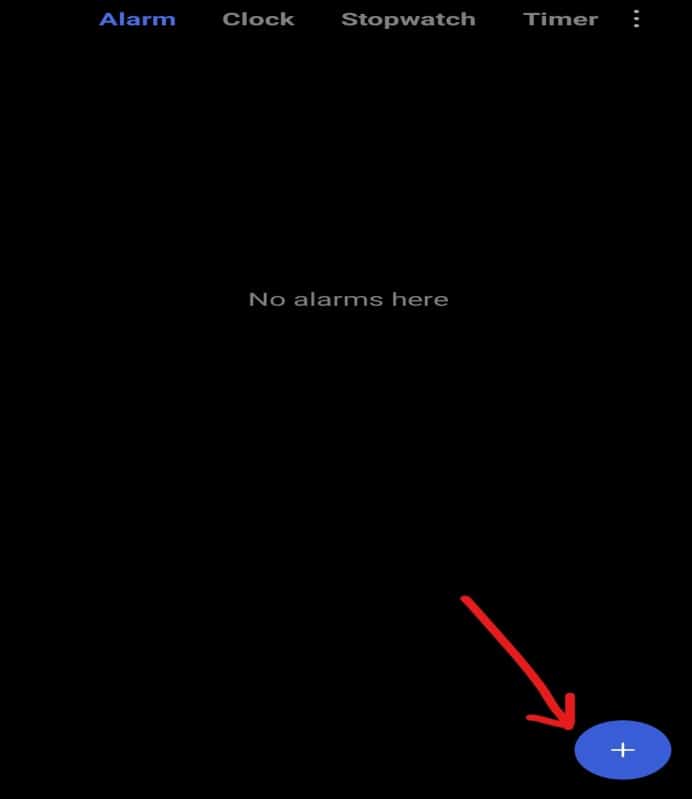
3. Liiska nambarada ayaa soo bixi doona adiga oo isticmaalaya wakhtiga qaylo-dhaanta adiga oo kor iyo hoos u jiidaya tirooyinka labada tiir. Tusaalahan, alaarmiga waxa la dhigayaa 9:00 subaxnimo

4. Hadda, waxaad dooran kartaa maalmaha aad rabto inaad dejiso digniintan. Si aad sidaas u sameyso, ku dhufo Ku celiska(Repeat) By default, waxay dejineysaa hal mar(Once) . Ka dib markaad taabato xulashada ku celiska, menu ayaa soo bixi doona afar doorasho.
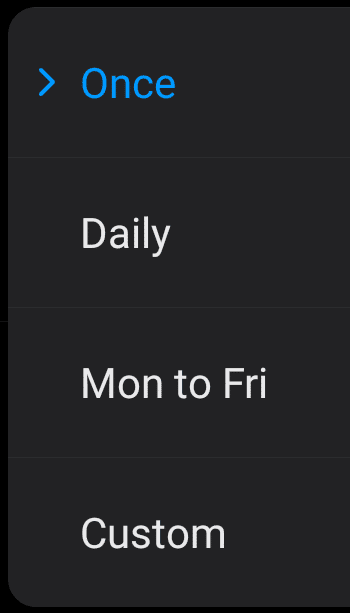
- Mar:(Once:) Dooro ikhtiyaarkan haddii aad rabto inaad dejiso alaarmiga hal maalin oo keliya, taas oo ah 24 saacadood.
- Maalin kasta:(Daily: ) Dooro ikhtiyaarkan haddii aad rabto inaad dejiso alaarmiga toddobaad dhan.
- Isniin ilaa Jimce:(Mon to Fri: ) Dooro ikhtiyaarkan haddii aad rabto inaad dejiso alaarmiga Isniinta(Monday) ilaa Jimcaha(Friday) oo keliya.
- Caadiyan:(Custom: ) Dooro ikhtiyaarkan haddii aad rabto inaad dejiso alaarmiga maalin kasta (maalmo) aan kala sooc lahayn ee toddobaadka. Si aad u isticmaasho, ku dhufo oo door maalmaha aad rabto inaad u dejiso alaarmiga. Marka aad dhammayso, taabo badhanka OK .
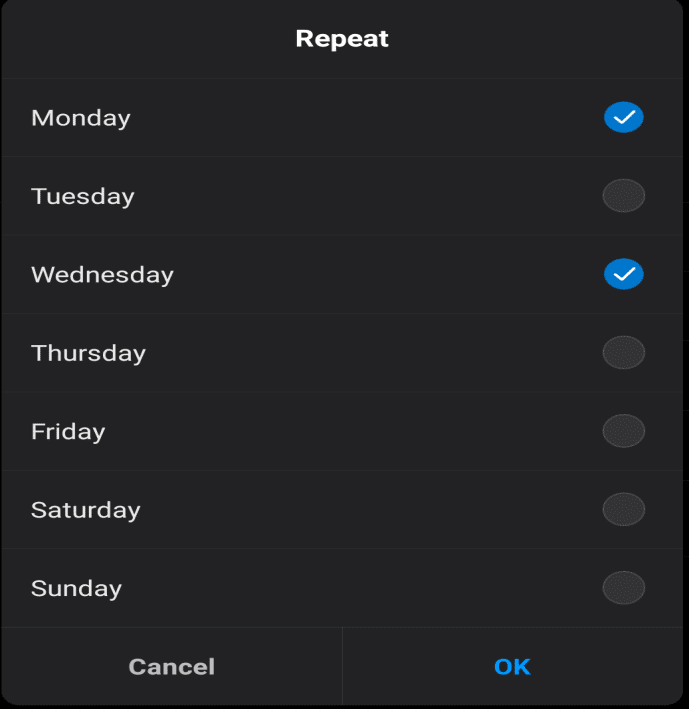
5. Waxa kale oo aad samayn kartaa ringtone-ka qaylo-dhaantaada adiga oo gujinaya doorashada dhawaaqa ka dibna dooro ringtone-ka aad dooratay .(Ringtone)
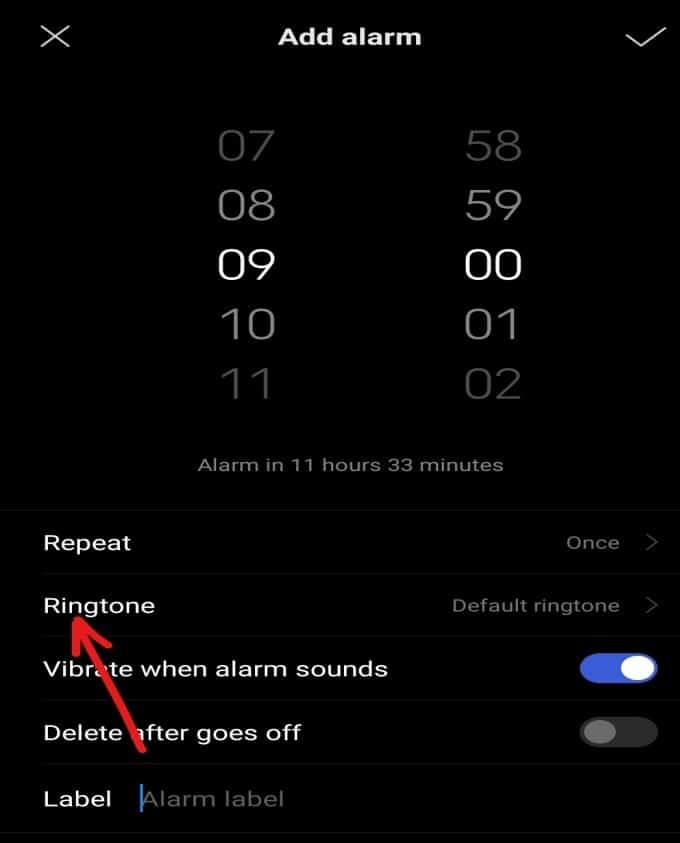
6. Waxa jira doorashooyin kale oo diyaar ah oo aad shidi karto ama dami karto hadba baahidaada. Doorashooyinkani waa:
- Gariir marka alaarmigu dhawaaqo:(Vibrate when alarm sounds:) Haddii ikhtiyaarkan la furay, marka alaarmiga uu soo wacayo, taleefankaagu sidoo kale waa gariiri doonaa.
- Tirtir ka dib marka uu damo:(Delete after goes off: ) Haddii doorashadan la furo, marka alaarmigaagu uu damo ka dib wakhtiga loo qorsheeyay, waxa laga tirtiri doonaa liiska alaarmiga.
7. Isticmaalka ikhtiyaarka calaamadda(Label) , waxaad magac u bixin kartaa alaarmiga. Tani waa ikhtiyaari laakiin aad bay faa'iido u leedahay haddii aad haysato digniino badan.

8. Marka aad dhammayso dhammaan goobahan, ku dhufo saxanka(tick) dhinaca sare ee midig ee shaashadda.
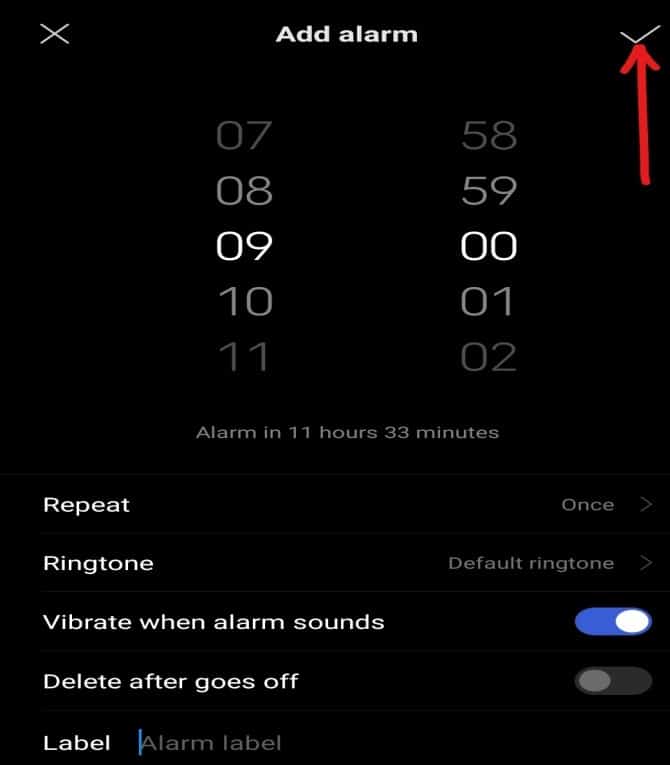
Ka dib marka la dhammeeyo tillaabooyinka kore, alaarmiga waxaa la dejin doonaa wakhtiga loo qorsheeyay.
Sidoo kale akhri: (Also Read: )Sida loo Uninstall ama tirtiro Apps ee telefoonkaaga Android(How to Uninstall or Delete Apps on your Android Phone)
Habka 2: Deji Alaarmiga Adigoo Adeegsanaya Kaaliyaha Codka Google(Method 2: Set Alarm Using the Google Voice Assistant)
Haddii Kaaliyaha Google-(Google Assistant) kaagu uu firfircoon yahay oo haddii aad siisay gelitaanka taleefankaaga casriga ah, uma baahnid inaad wax samayso. Kaliya waa inaad u sheegtaa Kaaliyaha Google(Google Assistant) inuu dejiyo alaarmiga wakhti gaar ah oo iyadu waxay dejin doontaa alaarmiga laftiisa.
Si aad u dejiso alaarmiga addoo isticmaalaya Google Assistant , raac tillaabooyinkan.
1. Soo qaado teleefankaaga oo dheh Ok, Google si aad u kiciso cawiyaha Google-ka.
2. Marka Google Assistant uu shaqeeyo, dheh alaarmiga dhig(set an alarm) .
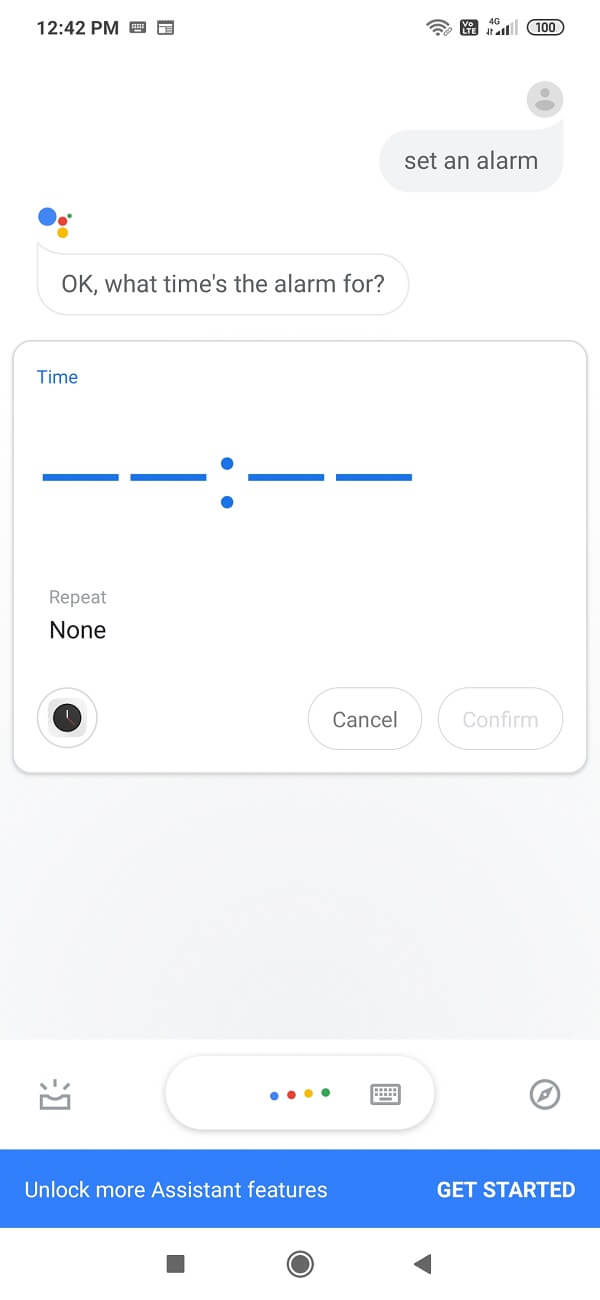
3. Kaaliyaha Google(Google Assistant) ayaa ku waydiin doona wakhtiga aad rabto inaad dejiso alaarmiga. Dheh(Say) , qaylo dhaan dhiga 9:00 subaxnimo ama wakhti kasta oo aad rabto.
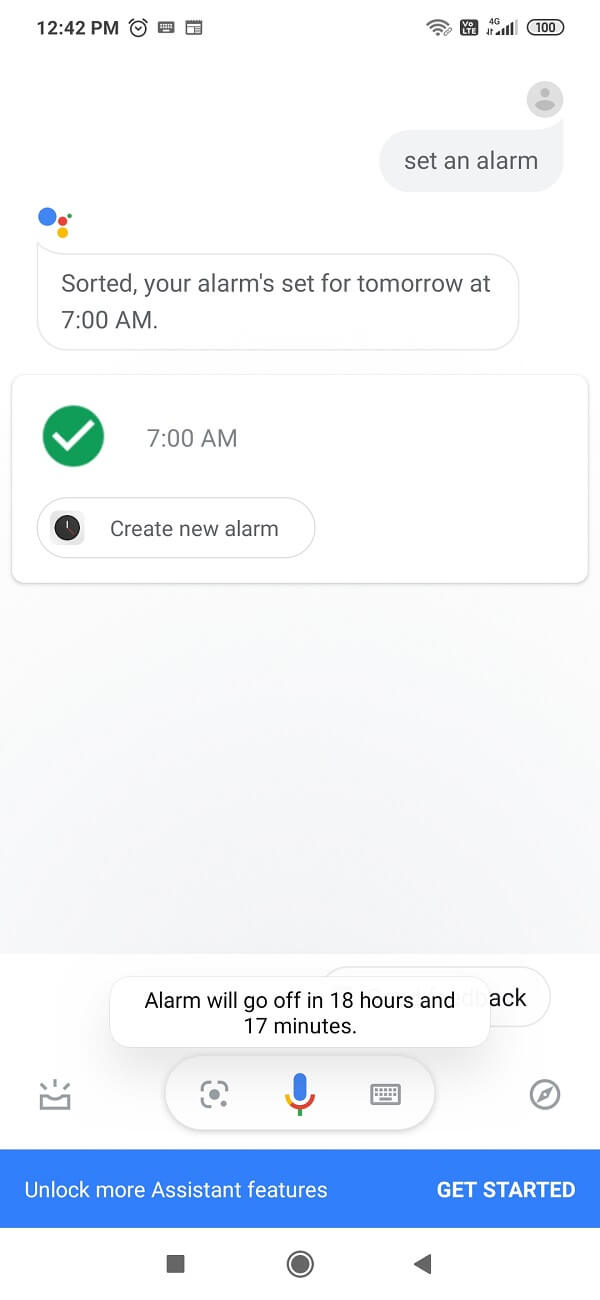
4. Alaarmigaaga waxa la dejin doonaa wakhtiga la qorsheeyay laakiin haddii aad rabto in aad wax horumariso ah samayso, markaa waa in aad booqataa goobaha digniinta oo aad gacanta ku samayso isbeddellada.
Habka 3: Deji Alaarmiga Isticmaalka saacada smart(Method 3: Set Alarm Using a smartwatch)
Haddii aad haysato saacadda smart, waxaad samayn kartaa alaarmiga adiga oo isticmaalaya. Si aad u dejiso alaarmiga addoo isticmaalaya smartwatch-ka Android , raac tillaabooyinkan.
- Furaha abka, ku dhufo abka Alarm .
- Taabo alaarmiga cusub(New Alarm) si aad u dejiso alaarmiga cusub.
- Si aad u dooratid wakhtiga la rabo, dhaqaaji gacmaha garaaca si aad u dooratid wakhtiga la rabo.
- Ku dhufo calaamadda(checkmark) si aad u dejiso alaarmiga wakhtiga la doortay.
- Taabo hal mar oo kale oo alaarmigaaga waa la dejin doonaa.
lagu taliyay: (Recommended: )
- Sida qasab loogu raro Apps-ka kaadhka SD ee Android(How to Force Move Apps to an SD Card on Android)
- 3 Siyaabood Oo Aad Ku Heli Karto Talefankaga Lumay(3 Ways to Find Your Lost Android Phone)
Waxaan rajeyneynaa(Hopefully) , adigoo isticmaalaya mid ka mid ah hababka kor ku xusan, waxaad awoodi doontaa inaad si fudud u dejiso alaarmiga taleefankaaga Android .
Related posts
Ku deji PushBullet Chrome & Android si aad ugu dirto faylalka aaladaha oo dhan
Ku samee Koontaroolada fog ee Kodi Windows 10 adoo isticmaalaya aaladaha Android iyo iOS
U deji asalka maalinlaha ah ee Bing sidii wallpaper Android addoo isticmaalaya Wallpapers Bing
Sida loo Dejiyo Iimaylka Roadrunner ee Android (Tallaabooyin lagu Habayn karo)
Hagaaji Aan awoodin in lagu soo dejiyo abka taleefankaaga Android
Sida loo hagaajiyo Outlook oo aan isku mid ahayn Android
Sida loo sahlo ama loo damiyo Quudinta Google ee Android
Sida loo xannibo oo looga furo mareegaha Google Chrome
Sida looga saaro SIM Card Google Pixel 3
Sida loo dhoofiyo WhatsApp Chat as PDF
Sida Muusiga Loogu Daro Profile kaaga Facebook
Sida loo horumariyo saxnimada GPS ee Android
3 siyaalood oo loo qariyo Apps-ka Android bilaa xidid
9 Siyaabood Oo Lagu Hagaajin Karo Muuqaalada Twitter-ka Oo Aan Ciyaarin
Sida loo duubo wicitaanada fiidiyowyada iyo codka WhatsApp?
Sida loo Bedelo Farta Nooca Talefankaga Android
Sida loo tirtiro walxaha ka sii daawashada Netflix?
Sida loo arko furaha sirta ah ee WiFi ee Windows, macOS, iOS iyo Android
5 siyaabood oo lagu galo shabakadaha la xannibay ee talefanka Android
Sida Loo Demiyo Codka Chrome (Android)
